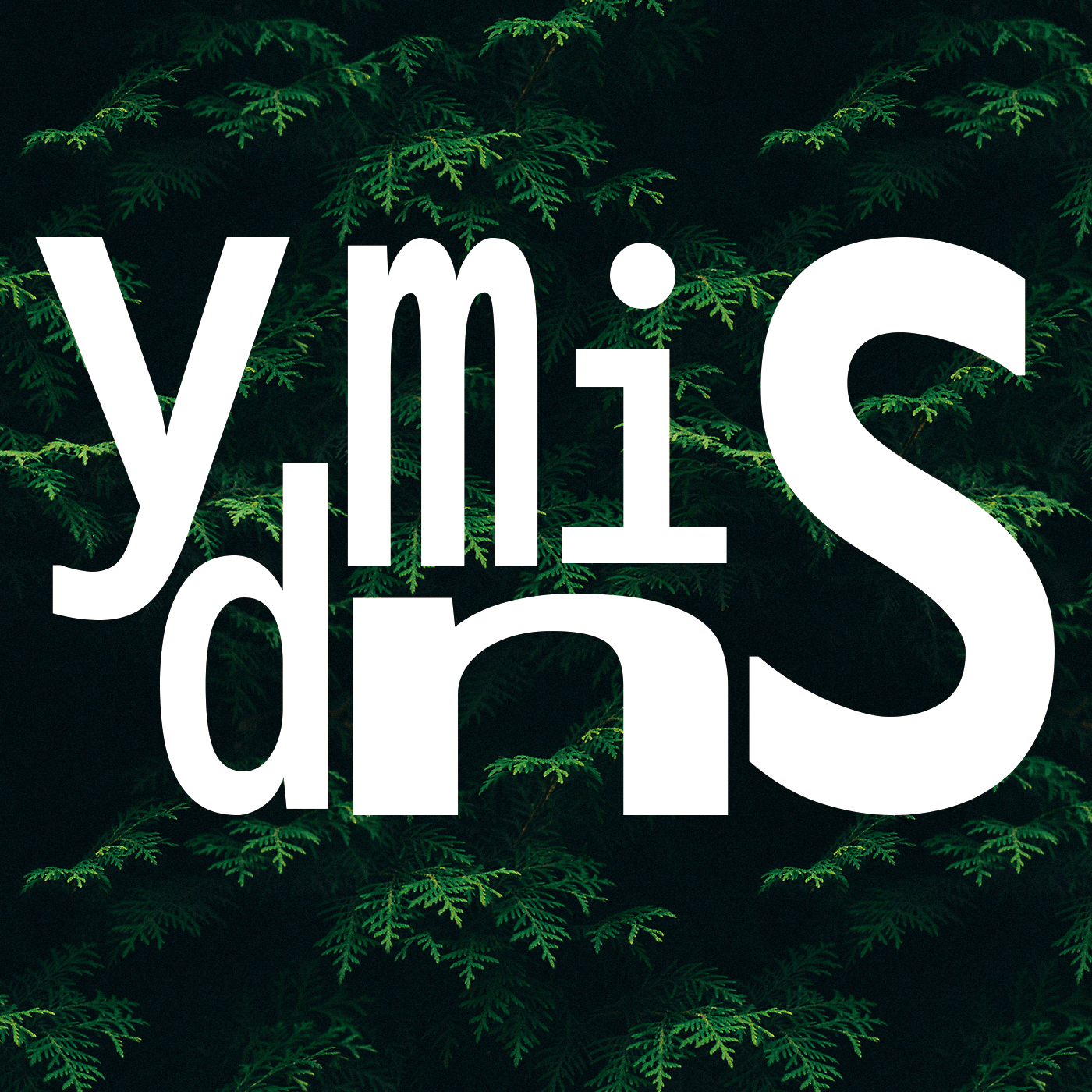민스씨의 일취일장
Raspberry Pi | 디바이스 초기 세팅 - Active Cooler 장착 및 SD 카드 삽입하기 본문
Raspberry Pi | 디바이스 초기 세팅 - Active Cooler 장착 및 SD 카드 삽입하기
읻민스 2025. 10. 11. 22:43라즈베리파이 디바이스 초기 세팅 과정의 일환으로 Active Cooler를 장착하고 SD 카드를 삽입하는 과정에 대한 글이다.
Raspberry Pi - 디바이스 초기 세팅

Active Cooler 장착
일단 라즈베리파이를 실행하기 앞서, 구성품으로 받은 액티브 쿨러를 장착해 보려고 한다. 쿨러를 장착하는건 필수 작업은 아닌데, 있으니까 장착하는 것이다.

장착 방법
장착 방법은 상자에 보기 쉽게 표현돼 있었다. 상자에 표시된 부분에 쿨러를 끼면 되는 것이다.


쿨러를 좀 더 자세히 살펴보면, 꽂는 곳이 플라스틱 갈고리(?) 형식으로 되어 있었다. 밀어넣으면 플라스틱이 좁아졌다가 다시 펴져 고정되는 형식이다.


플라스틱 고정핀으로 쿨러를 고정한 모습이다. 뒷면을 살펴보면 플라스틱 갈고리 부분이 뽈록 튀어나와 있는 것을 볼 수 있다.


회선 연결
이제 마지막으로 쿨러를 동작키기 위한 회선 연결이다. 회선 연결도 상자 그림을 자세히 보면, 빨간색 선이 오른쪽을 향하도록 되어 있는 것을 볼 수 있다. 실제 장착도 이와 마찬가지로 해주면된다.


장착 완료
장착 완료한 모습이다. 선을 좀 더 깔끔하게 정리하고 싶지만, 현재는 여기까지가 최선으로 보인다.

SD 카드 장착
이제 정말 중요한 SD카드를 장착할 것이다. 지난 POST에서 OS를 이 SD카드에 넣어둔것으로 알 수 있듯이, 라즈베리파이에 OS를 제공하면서 동시에 저장소 역할도 수행한다.

SD카드는 라즈베리파이의 아랫부분에 장착한다. 밑면을 보면 장착부가 보인다. 이 곳에 아래 사진과 같은 모습으로 넣어주면 된다. 참고로 마지막 사진이 모두 들어간 것이니, 더 넣기 위해 무리하게 밀어넣지 않도록 주의해야 한다.



초기 세팅 완료
Active Cooler와 SD 카드를 장착하므로서 초기 세팅이 완료 되었다.

'Projects > Personal Server Build' 카테고리의 다른 글
| Raspberry Pi | 첫부팅 & SSH 접속 (0) | 2025.10.12 |
|---|---|
| Raspberry Pi | 초기 세팅 - OS 설치하기 A to Z (0) | 2025.10.08 |
| Raspberry Pi에 대해서 알아본 모든 것 (0) | 2025.10.07 |
| Raspberry Pi | 홈서버 구축을 위해 구매한 라즈베리파이5 (0) | 2025.10.06 |